Τρόπος διόρθωσης της εισαγωγής φωτογραφιών που δεν λειτουργεί στα Windows 10
μικροαντικείμενα / / August 04, 2021
Διαφημίσεις
Πρόκειται να προσθέσετε εικόνες χρησιμοποιώντας τη δυνατότητα εισαγωγής φωτογραφιών στα Windows 10, αλλά η λειτουργία δεν λειτουργεί και δεν είναι σε θέση να μεταφέρει όλες τις εικόνες. Υπάρχουν πολλά ζητήματα κατά τη χρήση της δυνατότητας και οι χρήστες καταλήγουν να μεταφέρουν μόνο μερικές από τις εικόνες και μερικές φορές καθόλου εικόνες. Εδώ είναι ένας αναλυτικός οδηγός για την επίλυση προβλημάτων εισαγωγής φωτογραφιών που δεν λειτουργούν στον υπολογιστή σας.
Τα Microsoft Windows 10 διαθέτουν ένα απλό αλλά αποτελεσματικό εργαλείο προβολής φωτογραφιών που ονομάζεται εφαρμογή Φωτογραφίες. Έρχεται ως αντικατάσταση του Windows media player ή της εφαρμογής Photo Gallery. Αλλά πρόσφατα πολλά άτομα άρχισαν να αντιμετωπίζουν προβλήματα με την εφαρμογή. Αυτή η εφαρμογή έρχεται με μια κοιλότητα του χεριού λειτουργιών όπως περικοπή, επεξεργασία και την πιο αγαπημένη - εισαγωγή φωτογραφιών.
Η εφαρμογή Photos στα Windows 10 μπορεί να εισαγάγει φωτογραφίες ή βίντεο από τη συσκευή MTP (κινητό τηλέφωνο ή κάμερα). Πρόσφατα πολλοί από τους χρήστες ανέφεραν ότι δεν μπορούσαν να εισαγάγουν φωτογραφίες στα Windows 10 λόγω του σφάλματος "Κάτι πήγε στραβά". Παρόλο που φαίνεται ότι τα ίδια τα Windows δεν γνωρίζουν το πρόβλημα και λέει "κάτι" που πήγε στραβά, έχουμε κάποιες λύσεις για να επιλύσετε το πρόβλημα.
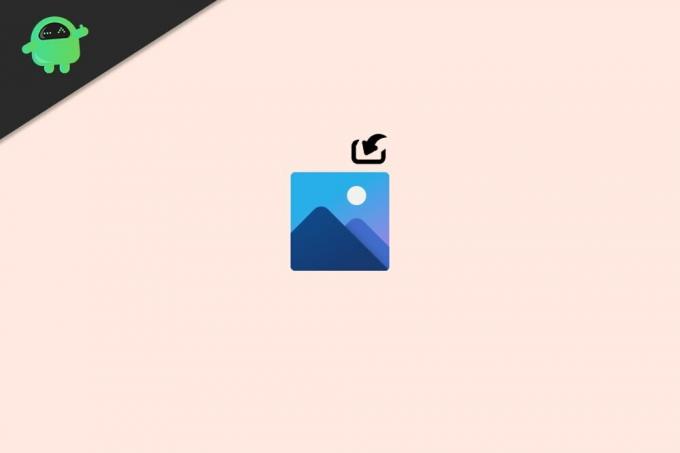
Διαφημίσεις
Περιεχόμενα σελίδας
-
1 Τρόπος διόρθωσης της εισαγωγής φωτογραφιών που δεν λειτουργεί στα Windows 10
- 1.1 Βήμα 1: Επαναφέρετε και επανεκκινήστε την εφαρμογή φωτογραφιών
- 1.2 Βήμα 2: Επανεγκαταστήστε την εφαρμογή φωτογραφιών
- 1.3 Βήμα 3: Ελέγξτε για ζητήματα που σχετίζονται με το πρόγραμμα οδήγησης ή τη συσκευή
- 1.4 Βήμα 4: Μερικές λύσεις
- 2 συμπέρασμα
Τρόπος διόρθωσης της εισαγωγής φωτογραφιών που δεν λειτουργεί στα Windows 10
Βήμα 1: Επαναφέρετε και επανεκκινήστε την εφαρμογή φωτογραφιών
Μερικές φορές η εφαρμογή Φωτογραφίες ενδέχεται να αντιμετωπίζει κάποια προβλήματα. Ευτυχώς, η Microsoft έχει μια μέθοδο για να σκοτώσει και να επανεκκινήσει ή να επαναφέρει μια εφαρμογή που δεν έχει συμπεριφορά. Να το πράξουν:
- Κάντε κλικ στο μενού έναρξης και ανοίξτε την εφαρμογή Ρυθμίσεις.
- Τώρα κάντε κλικ στο Εφαρμογές και δυνατότητες.
- Κάντε κύλιση προς τα κάτω στην εφαρμογή Φωτογραφίες και κάντε κλικ σε αυτήν.
- Κάντε κλικ στο σύνθετο και κάντε κλικ στο Τερματισμός για να σκοτώσετε δυναμικά την εφαρμογή.

- Επίσης, μπορείτε να δοκιμάσετε να επαναφέρετε την εφαρμογή κάνοντας κλικ στο κουμπί επαναφοράς.
Τώρα δοκιμάστε να εισαγάγετε ξανά τις φωτογραφίες, θα πρέπει να λειτουργεί.
Βήμα 2: Επανεγκαταστήστε την εφαρμογή φωτογραφιών
Μπορείτε τελικά να εγκαταστήσετε ξανά την εφαρμογή φωτογραφιών και να ελέγξετε αν αυτό επιλύει το πρόβλημα. Να το πράξουν,
- Ανοίξτε το Powershell ως διαχειριστής. (Πατήστε το πλήκτρο Windows και το X και μετά απλώς πατήστε το A για να ανοίξετε ένα παράθυρο διαχειριστή Powershell)
- Τώρα πληκτρολογήστε την ακόλουθη εντολή:
Get-AppxPackage * φωτογραφία * | Κατάργηση-AppxPackage
- Επανεκκινήστε τον υπολογιστή σας και εγκαταστήστε την εφαρμογή φωτογραφιών από το κατάστημα της Microsoft.
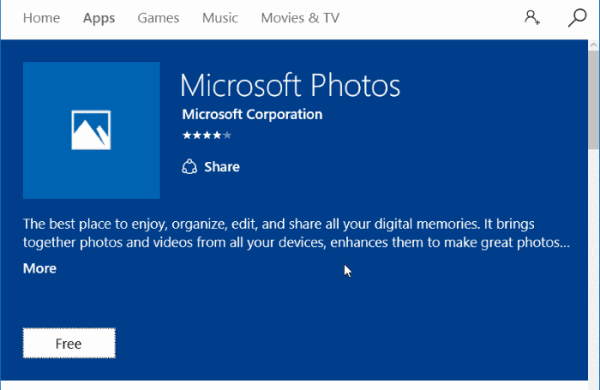
- Τώρα, τέλος, ελέγξτε για εισαγωγή φωτογραφιών από την εφαρμογή.
Θα πρέπει να λειτουργεί τώρα.
Βήμα 3: Ελέγξτε για ζητήματα που σχετίζονται με το πρόγραμμα οδήγησης ή τη συσκευή
Ζητήματα συσκευών
Διαφημίσεις
- Για εισαγωγή, η συσκευή σας πρέπει να είναι συνδεδεμένη στη λειτουργία συσκευής MTP. Επομένως, ελέγξτε αν έχετε συνδέσει τη συσκευή σας σε λειτουργία MTP. Εάν δεν γνωρίζετε, επανασυνδέστε το τηλέφωνό σας ή την κάμερα και στις επιλογές που εμφανίζονται στη συσκευή σας, επιλέξτε MTP (Πρωτόκολλο μεταφοράς μέσων).
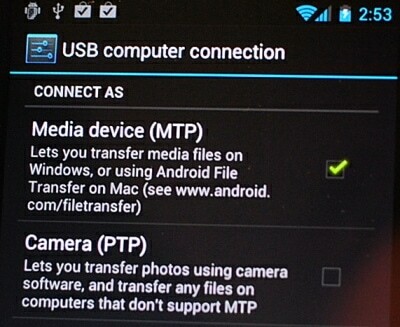
- Ελέγξτε τα καλώδια για χαλαρές συνδέσεις που διακόπτουν τη διαδικασία εισαγωγής. Δεν είναι συνηθισμένο, αλλά είναι καλή ιδέα να το ελέγξετε.
Πρόβλημα προγράμματος οδήγησης
- Η συσκευή MTP απαιτεί επίσης την εγκατάσταση προγραμμάτων οδήγησης. Ωστόσο, αυτά τα προγράμματα οδήγησης εγκαθίστανται συνήθως όταν συνδέετε τη συσκευή σας για πρώτη φορά. Σε ορισμένες ειδικές περιπτώσεις, η εγκατάσταση ενδέχεται να μην ολοκληρωθεί και ενδέχεται να χρειαστεί επανεκκίνηση για να ολοκληρωθεί η εγκατάσταση. Επομένως, είναι καλή ιδέα να ελέγξετε μετά την επανεκκίνηση.

- Στη συνέχεια, το επόμενο βήμα είναι να ενημερώσετε όλα τα προγράμματα οδήγησης από τον διαχειριστή προγραμμάτων οδήγησης και την ενημέρωση των Windows. Αυτό το βήμα θα διορθώσει όλα τα κατεστραμμένα προγράμματα οδήγησης για τη συσκευή MTP.
Βήμα 4: Μερικές λύσεις
Εάν κάποια από τις μεθόδους δεν έλυσε το πρόβλημα, τότε μπορείτε να δοκιμάσετε κάποιες λύσεις για να επιλύσετε προσωρινά το πρόβλημα.
Άνοιγμα αρχείων και μετακίνηση απευθείας:
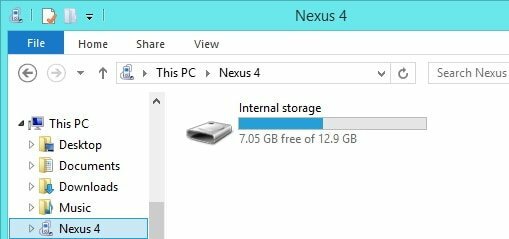
Διαφημίσεις
Εάν δεν μπορείτε να εισαγάγετε αρχεία, τότε θα πρέπει να μπορείτε να ανοίξετε το φάκελο που περιέχει απευθείας. Ανοίξτε τον εξερευνητή αρχείων και ανοίξτε τη συσκευή από την οποία θέλετε να εισαγάγετε. Στη συνέχεια, μεταβείτε στο φάκελο DCIM ή στο Photos και αντιγράψτε φωτογραφίες ή βίντεο στην τοπική σας μονάδα δίσκου. Τώρα θα πρέπει να μπορείτε να τα δείτε στην εφαρμογή Φωτογραφίες.
Χρησιμοποιήστε διαφορετικό λογισμικό:

Εάν πρόκειται για κάτι που συμβαίνει μόνο στην εφαρμογή Φωτογραφίες, τότε θα πρέπει να δοκιμάσετε να χρησιμοποιήσετε άλλες εφαρμογές όπως το Windows Photo Viewer ή ακόμα και άλλες εφαρμογές όπως το Picasa. Αυτό το λογισμικό μπορεί να σας βοηθήσει να εισαγάγετε φωτογραφίες όπως η εφαρμογή Φωτογραφίες.
συμπέρασμα
Όπως μπορείτε να δείτε, η επίλυση του ζητήματος της εισαγωγής φωτογραφιών δεν λειτουργεί σε Windows 10 είναι πολύ εύκολη. Ευτυχώς οι Φωτογραφίες είναι μια εφαρμογή UWP (πλατφόρμα Universal Windows). Έτσι μπορεί να εγκατασταθεί εύκολα από το κατάστημα MS. Παρόλο που είναι χαρακτηριστικό, θα πρέπει να προτιμάτε να χρησιμοποιείτε ορισμένες εφαρμογές τρίτων που διευκολύνουν την ταλαιπωρία και εξοικονομείτε πολύ χρόνο που ξοδεύετε για τη χρήση του Microsoft Photos.
Η επιλογή των συντακτών:
- Το Microsoft Picture Manager δεν αποθηκεύει επεξεργασίες (Περικοπή, αλλαγή μεγέθους κ.λπ.)
- Διόρθωση: Το msvcr110.dll λείπει στα Windows 10
- Τρόπος διόρθωσης σφάλματος DAQExp.dll που λείπει στα Windows 10
- Επιδιόρθωση: Κατεστραμμένο αρχείο bootres.dll στα Windows 10
- Γιατί ο Firefox χρησιμοποιεί υπερβολική μνήμη; Υπάρχει κάποια διόρθωση;
Διαφημίσεις Τελευταία ενημέρωση στις 23 Σεπτεμβρίου 2020 στις 01:05 π.μ. Το πρόγραμμα οδήγησης HP χρησιμεύει ως κρίσιμο συστατικό…
Διαφημίσεις Όλες οι συσκευές ενός συστήματος Windows εμφανίζονται στη Διαχείριση συσκευών. Η κάμερα Web είναι επίσης…
Διαφημίσεις Κατά καιρούς, η υπηρεσία ήχου που είναι υπεύθυνη για την παράδοση ήχου σταματά και στη συνέχεια δεν ξεκινά αυτόματα,…


![Λήψη και εγκατάσταση AOSP Android 10 για itel A45 [GSI Treble]](/f/b9ae5b78eaa44fce6f8e735db4a8e3e0.jpg?width=288&height=384)
![Πώς να εγκαταστήσετε το ROM Stock στο Teeno S8 [Firmware Flash File / Unbrick]](/f/c19f7d7282aaf3855139180a76557db4.jpg?width=288&height=384)